Como especialista em TI, muitas vezes me perguntam como aumentar a velocidade de transferência de um disco rígido externo. Existem algumas coisas que você pode fazer para ajudar a aumentar a velocidade, e eu as abordarei aqui.
Uma coisa que você pode fazer é certificar-se de que o disco rígido está formatado corretamente. NTFS é o melhor formato para computadores Windows, enquanto HFS+ é o melhor formato para Macs. Se você não tiver certeza de qual formato usar, sempre poderá verificar com o fabricante do seu disco rígido.
personalizar medidor de chuva
Outra coisa que você pode fazer para ajudar a aumentar a velocidade de transferência do disco rígido é desfragmentá-lo. Esse processo reorganiza os arquivos em seu disco rígido para que sejam armazenados com mais eficiência. Você pode desfragmentar o disco rígido usando a ferramenta integrada do computador ou pode baixar um programa de desfragmentação de terceiros.
Finalmente, você pode tentar usar um cabo USB diferente. Às vezes, o cabo que acompanha o disco rígido não é da melhor qualidade. Se você tiver outro cabo USB que possa usar, experimente e veja se faz diferença. Caso contrário, você sempre pode comprar um cabo USB de alta qualidade.
Seguindo essas dicas, você poderá aumentar a velocidade de transferência do seu disco rígido externo. Se você tiver outras dúvidas, entre em contato comigo e ficarei feliz em ajudar.
Se você costuma encontrar taxa de transferência de dados lenta ou o processo congela várias vezes quando você copia ou transfere itens de e para o disco rígido externo, esta postagem pode ser útil. Neste post, vimos algumas soluções simples para aumentar a velocidade de transferência de dados no disco rígido externo sobre Windows 11/10 . Depois de tentar essas soluções, em vez de esperar que o processo de transferência de dados seja concluído por mais tempo do que o esperado, você pode notar algumas melhorias no processo de transferência de dados para um disco rígido externo.

Aumente a velocidade de transferência do seu disco rígido externo
Para aumentar a velocidade de transferência de um disco rígido externo em um computador Windows 11/10, você pode tentar as seguintes soluções:
correção de privacidade do windows 10
- Defina a opção 'Melhor desempenho' para o disco rígido externo
- Conecte à porta USB 3.0/3/1
- Feche os programas em execução
- Converter disco rígido externo para sistema de arquivos NTFS
- Limpar disco rígido externo
- Use ferramentas rápidas de cópia de arquivo
- Formate seu disco rígido externo.
Vamos verificar todas essas soluções uma a uma.
1] Defina a opção 'Melhor desempenho' para o seu disco rígido externo.
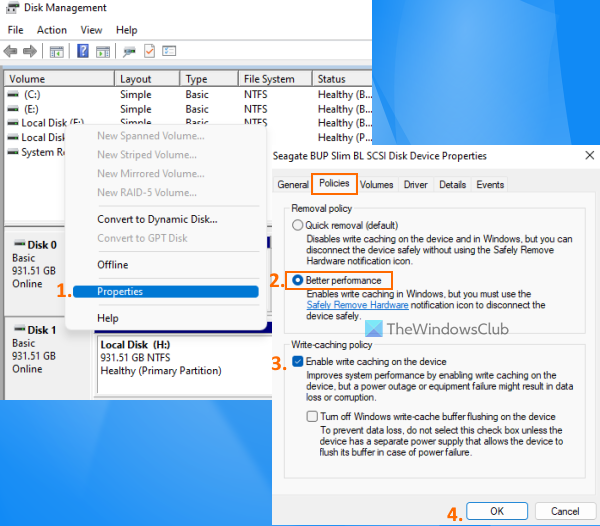
Esta é uma das opções eficazes que podem ajudá-lo a otimizar a velocidade de transferência do seu disco rígido externo. Por padrão, o Windows salva Exclusão rápida (padrão) Uma política para USB ou discos rígidos externos que desativa o cache de gravação de disco de operações que podem resultar em desempenho e velocidades de transferência mais lentos. Mas você pode alterar essa configuração para o melhor modo de desempenho, o que pode acelerar seu dispositivo USB ou disco rígido externo e você pode experimentar a melhor velocidade de transferência. Aqui estão os passos:
- Abra a ferramenta de gerenciamento de disco em seu computador com Windows 11/10
- Na seção esquerda, clique com o botão direito do mouse no disco rígido externo.
- Clique em Características opção
- Na janela de propriedades, mude para políticos aba
- EM Política de exclusão seção, selecione Melhor performance opção
- Sob Política de cache de gravação , selecione Ativar cache de gravação no dispositivo opção
- clique MULTAR botão
- Feche a ferramenta de gerenciamento de disco.
2] Conecte a uma porta USB 3.0/3.1
Se você tiver um disco rígido externo USB 3.0/3.1 e conectá-lo ao seu sistema por meio de uma porta USB 2.0, isso também pode retardar o processo de transferência, pois fornecerá apenas velocidades de transferência USB 2.0. Portanto, você deve conectar o disco rígido a uma porta USB 3.0/3.1 em seu sistema e verá uma mudança perceptível na velocidade de cópia ou transferência de arquivos.
Quase todos os laptops/desktops modernos são equipados com uma porta USB 3.0/3.1 para velocidades de transferência de dados mais rápidas. Basta procurar o sinal/logotipo, por exemplo SS (SuperSpeed) ou cor, etc. para identificar a porta USB 3.0 e, em seguida, conectar um disco rígido externo a ela.
Conectado: Corrija a velocidade lenta de leitura ou gravação do SSD no Windows
3] Feche os programas em execução
Se o seu disco rígido externo estiver ocupado com várias atividades, como baixar arquivos para ele, verificar se há vírus, assistir a vídeos etc., isso sem dúvida levará a uma diminuição na velocidade de transferência de dados. Nesse caso, você deve deixá-lo descansar e fechar programas em execução ou outros itens ao transferir ou copiar arquivos usando um disco rígido externo para aumentar a velocidade de transferência de dados.
4] Converta o disco rígido externo para o sistema de arquivos NTFS
Se você estiver usando um disco rígido externo no Windows e ele usar o sistema de arquivos FAT32 ou exFAT por padrão, altere-o para o sistema de arquivos NTFS. há uma grande diferença entre os sistemas de arquivos NTFS, FAT32 e exFAT. Os sistemas de arquivos FAT32 e exFAT são adequados para pequenas unidades USB, cartões SD ou unidades externas e têm suas limitações. Por outro lado, o NTFS (New Technology File System) é mais eficiente que o sistema de arquivos FAT32, oferece maior velocidade de leitura e gravação e oferece suporte a arquivos grandes.
Portanto, seria uma boa ideia converter seu disco rígido externo para o formato NTFS para que você possa ter a melhor velocidade de transferência para seu disco rígido externo. Antes de fazer isso, você deve salvar um backup seu disco rígido externo, pois pode haver a possibilidade de perda de dados. Quando o backup estiver pronto, você pode converter o disco rígido externo para o sistema de arquivos NTFS usando uma janela elevada do prompt de comando e executar o seguinte comando:
|_+_|Substituir CARTA DE CONDUÇÃO com a letra da unidade real (por exemplo, TEMPO , EU etc.) do seu disco rígido externo para que o comando seja concluído com sucesso. Além disso, você também pode usar algumas ferramentas gratuitas como o EaseUS Partition Wizard (versão gratuita), que suporta a conversão de FAT32 para NTFS.
Ler: O disco rígido externo não está disponível? Formate sua unidade externa ou execute o Check Disk.
5] Limpe o disco rígido externo
Se o seu disco rígido externo estiver cheio (sem espaço de armazenamento suficiente), isso também pode afetar muito a velocidade de transferência de dados. A falta de espaço de armazenamento também dificulta a abertura e o uso de programas, arquivos e outros dados. Além disso, pode haver alguns arquivos inúteis e outros dados que podem afetar o desempenho do seu disco rígido externo. Portanto, você deve se livrar de dados indesejados e arquivos inúteis. Encontre arquivos grandes ou outros arquivos em um disco rígido externo e exclua-os ou apenas mova os dados menos importantes para outro armazenamento. Junto com isso, você também pode usar algum limpador de lixo para obter algum espaço em disco e também ajudar a otimizar sua unidade de disco.
multi perfil firefox
6] Use ferramentas rápidas de cópia de arquivo
Embora o processo tradicional de cópia de arquivos do Windows seja bom o suficiente para copiar e mover arquivos. Às vezes, isso não é adequado, especialmente quando você está copiando ou movendo dados de um pendrive ou disco rígido externo para um computador e vice-versa. Nesse caso, você pode usar algum freeware para copiar rapidamente arquivos como o TeraCopy disponível para Windows 11/10.
Leia também: O disco rígido externo não aparece ou é detectado no Windows.
7] Formate seu disco rígido externo
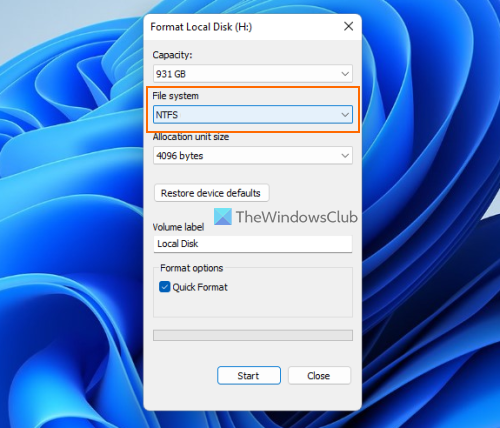
Esta pode ser a última solução que vale a pena tentar, mas antes disso, você deve fazer backup do conteúdo do seu disco rígido externo. A formatação de um disco rígido externo apagará todos os dados (o que pode estar causando velocidades de transferência lentas), abrirá espaço para novas gravações e poderá resultar em melhor desempenho ao transferir dados entre o sistema Windows 11/10 e o disco rígido externo. Ao formatar um disco rígido externo, certifique-se de selecione NTFS Como Sistema de arquivo na janela Formatar.
Além dessas opções, você também pode tentar desfragmentar o disco rígido, atualizar os drivers USB, executar uma verificação antivírus, etc.
janelas do campo minado 10
Espero que algo o ajude.
Por que meu disco rígido externo está carregando tão lentamente?
Pode haver qualquer motivo para que seu disco rígido externo esteja transferindo dados em um ritmo lento. Por exemplo, isso pode acontecer porque seu disco rígido externo está com pouco espaço de armazenamento, possui o sistema de arquivos errado, possui setores defeituosos, está conectado à porta errada (por exemplo, USB 2.0 em vez de USB 3.0), etc. com bastante frequência, você pode converter seu disco rígido para NTFS, fechar programas ou aplicativos em execução, alterar a política de exclusão do disco rígido externo para melhorar o desempenho e tentar outras soluções. Você pode ler esta postagem que inclui todas essas correções.
Como posso acelerar meu disco rígido externo lento?
Se você encontrar velocidades lentas de transferência de dados sempre que transferir arquivos e pastas de e para um disco rígido externo, tente as seguintes soluções:
- Conectando a uma porta USB 3.0 ou porta 3.1
- Defina o melhor modo de desempenho para o seu disco rígido externo
- Converta seu disco rígido para o sistema de arquivos NTFS.
- Libere espaço em disco, etc.
Cobrimos todas essas soluções separadamente com as instruções necessárias neste post acima.
Consulte Mais informação: Como sincronizar dois discos rígidos externos no Windows.












![Waterfox não abre ou carrega páginas no Windows PC [Fixed]](https://prankmike.com/img/browsers/CC/waterfox-not-opening-or-loading-pages-on-windows-pc-fixed-1.jpg)


